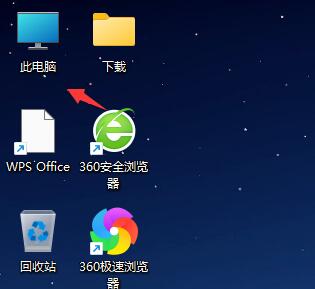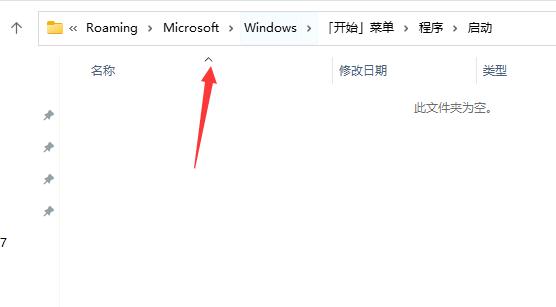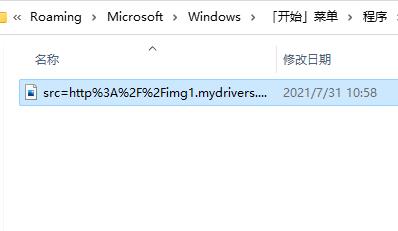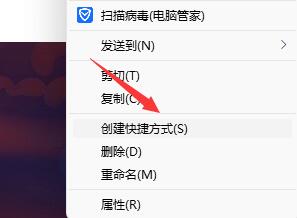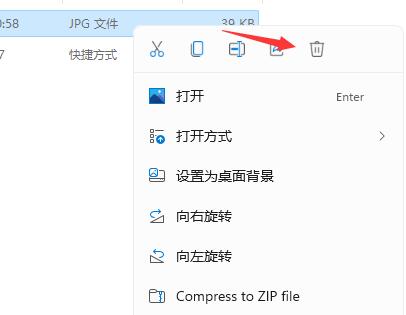有一些用户想要在不更改桌面壁纸的情况下,在开机时自动打开一张图片来看,我们可以使用这个功能欣赏图片或是提示备忘录等,其实设置方法非常简单,只要将图片放到对应的启动文件夹中就可以了,下面一起来看一下吧。
win11开机怎么自动打开一张图片:
1、首先我们需要双击打开桌面上“此电脑”
2、进入此电脑后,双击进入系统“c盘”
3、然后定位到如下位置“C:\Users\Administrator\AppData\Roaming\Microsoft\Windows\Start Menu\Programs\Startup”
4、接着我们将自己想要开机打开的图片放到这个文件夹中。
5、接着我们右键点击图片,然后选择“show more options”
6、再选择其中的“创建快捷方式”
7、创建完成快捷方式后,再将原本的JPG文件删除就可以了。
以上就是win11开机自动打开一张图片的方法了,喜欢的朋友快去给自己的开机设置自动打开一张图片吧。想知道更多相关消息还可以收藏本站。

 时间 2023-06-25 13:32:06
时间 2023-06-25 13:32:06 作者 admin
作者 admin 来源
来源 

 立即下载
立即下载